У неким случајевима, желите да направите резервне копије из својих архива на оптички диск, или желите да покренете дискове за опоравак рачунара када нешто пође по злу или креирајте ДВД са својим омиљеним личним моменте.
За све ове потребе морате имати способан уређај за снимање на рачунару и, наравно, софтвер за снимање инсталиран на вашем рачунару.
Лично више волим да користим лагане апликације и услужне програме унутар свог рачунара за своје потребе. Стога сам пронашао лагану апликацију за нарезивање ЦД / ДВД / ХД ДВД / Блу-раи дискова за обављање горе наведених операција. Назив апликације је „ИмгБурн” и подржава све верзије оперативног система Мицрософт Виндовс од Виндовс 95, Виндовс 98, Виндовс Ја, Виндовс НТ4, Виндовс 2000, Виндовс КСП, Виндовс 2003, Виндовс Виста, Виндовс 2008, Виндовс 7 и Виндовс 8.
У овом водичу можете пронаћи упутства о томе како да користите ИмгБурн за креирање или снимање ИСО датотека и како да запишете своје датотеке на оптички диск (ДВД/ЦД, Блу-раи диск)
Како користити ИмгБурн за креирање или снимање ИСО датотека или за писање датотека на оптички диск.
Корак 1: Преузмите и инсталирајте „ИмгБурн“.
1. Преузимање „ИмгБурн“ од овде. (Кликните на једно огледало за преузимање за листу, а затим изаберите преузимање)
2. Изабери "Трцати" у искачућем прозору.

3. Изаберите „Следећи” на 1. екрану чаробњака за подешавање ИмгБурн-а.

4.Прихвати тхе Уговор о лиценци и изаберите „Следећи”.

5. Оставите подразумеване опције подешавања и изаберите "Следећи".

6. Оставите подразумевану локацију за инсталацију (осим ако не користите другу локацију за инсталирање програма) и изаберите "Следећи".

7. Изаберите „Следећи” у опцијама фолдера старт менија.

8. Када је инсталација завршена, изаберите „Заврши” и почните да користите ИмгБурн.

Корак 2: Како користити апликацију „ИмгБурн“.
Када се апликација ИмгБурн покрене, требало би да видите следећи прозор на екрану:
Напомена*: Главне операције које се могу извршити коришћењем ИмгБурн-а су објашњене у наставку.
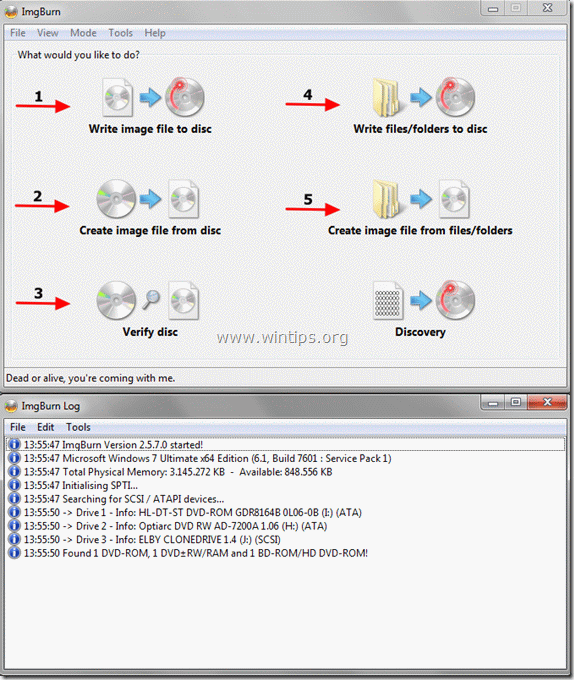
ИмгБурн карактеристике:
1. Запишите датотеку слике на диск: Користите ову функцију ако желите да запишете датотеку слике (нпр. .ИСО, .БИН, .НРГ, итд.) на диск са оптичким медијима (нпр. ЦД-РОМ, ДВД-РОМ или Блу-раи диск).
2. Створити датотеку слике са диска: Користећи ову функцију, моћи ћете да креирате датотеку која садржи сав садржај података са вашег жељеног оптичког диска (ЦД, ДВД или Блу-раи диск) у датотеку слике (нпр. .ИСО).
3. Проверите диск: Користећи ову функцију, можете да проверите садржај између датотеке слике и оригиналног оптичког диска.
4. Упишите датотеке/фасцикле на диск: Користите ову функцију за писање/резервну копију ваших архива на ЦД-РОМ или ДВД-РОМ диск.
5. Креирајте датотеку слике из датотека / фасцикли: Користећи ову функцију, можете креирати датотеку слике из ваших датотека или фасцикли.
Срећно сагоревање!